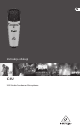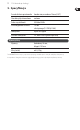Manual
5
C-1U Instrukcja obsługi
Windows:
4) Ustaw żądany poziom zapisu dźwięku za pomocą Regulacji głośności w systemie
Windows (bezpośredni dostęp: ikona głośnika na pasku zadań).
Mac OS:
5) Ustaw żądany poziom zapisu dźwięku za pomocą Konguracji audio i midi w
systemie Mac OS.
◊ Mikrofon C‑1U jest teraz przygotowany do pracy.
Jeśli chcesz standardowo używać mikrofonu C-1U w innych aplikacjach,
wykonaj następujące kroki:
Windows:
• W Panelu sterowania, w pozycji Dźwięki i urządzenia audio, wybierz mikrofon
C-1U jako źródło dźwięku na karcie Audio, w polu Nagrywanie dźwięku
Mac OS:
• W Konguracji audio i midi wybierz mikrofon C-1U jako źródło dźwięku na karcie
Urządzenia audio, w polu Wejścia standardowe
4. Korzystanie z Mikrofonu
Zmieniając położenie mikrofonu w stosunku do źródła dźwięku lub w studio
nagraniowym, ustaw żądaną jakość dźwięku. Pomocne jest często zastosowanie ścian
dźwiękoszczelnych w studio nagraniowym, ustawionych pod różnymi kątami w stosunku
do źródła sygnału. Dopiero po uzyskaniu żądanego brzmienia podstawowego możesz,
w zależności od potrzeb, zastosować korektor graczny lub procesory dźwięku, których z
reguły im mniej, tym lepiej.
Ze względu na bardzo liniową charakterystykę pasma przenoszenia i duży zakres
dynamiki mikrofonu C-1U można zrezygnować ze stosowania korekcji dźwięku w zakresie
wysokich tonów, silnie wpływającej na brzmienie i niepotrzebnie podwyższającej
poziom szumów. W ten sposób zachowuje się żądaną czystość brzmienia, która często jest
tracona podczas miksowania i zapisu dźwięku.